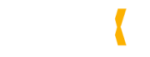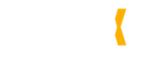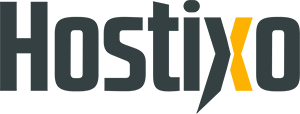İçindekiler ✔
DNS önbelleği temizleme işleminin Windows bilgisayarlarda nasıl yapılacağını yazımızdan öğrenebilirsiniz. Ayrıca yazımızdan Chrome tarayıcısının DNS önbelleğini temizlemeyi de öğrenebilirsiniz.
Günümüzde internet kullanımının çok fazla arttığı tartışılmaz bir gerçek. İnternet kullanımının artmasıyla birlikte kullanıcılar birçok yeni terimle vs. karşılaşabiliyorlar. Örneğin, birçok kişi DNS’in ne olduğunu bilmeyebiliyor.
DNS, aslında internete bağlanan kişilerin bilmesi gereken en önemli şeylerden birisi. Birçok farklı işleve sahip olan DNS, problemsiz internet kullanabilmeniz için büyük önem taşıyor. İşte bu yüzden bazı noktalarda DNS önbelleği temizlenmesi gerekebiliyor.
DNS önbelleğinin temizlenmesi düşündüğünüz kadar zor bir işlem değil. Bu işlemi nasıl gerçekleştireceğinizi bilmiyor olabilirsiniz. Yazımızdaki adımları uygulayarak Windows bilgisayarınızda DNS önbelleğinizi hızlıca temizleyebilirsiniz.
DNS Nedir?
DNS önbelleği temizleme işlemlerinden önce DNS nedir sorusunu cevaplayalım. DNS, aslında internet sitelerine IP adresleri ile erişmek yerine domain adlarını kullanmamızı sağlayan bir sistem. DNS sayesinde tarayıcımızdan sitelere domain adlarıyla erişebiliyoruz. Eğer DNS olmasaydı sitelere IP adresleriyle erişmemiz gerekebilirdi.
DNS isim sunucusu, içerisinde barındırdığı IP adreslerine karşılık birer alan adı kaydeder. Tarayıcıya bir alan adı yazıldığında, DNS istemcisi ilgili DNS sunucusunun adresini ister. Eğer DNS sunucusundaki IP adreslerinden birisi yazılan domain ile eşleşirse siteye erişim sağlanır. Yani aslında ziyaret ettiğimiz tüm web sitelerine yazımızda bahsettiğimiz DNS sayesinde rahatlıkla erişim sağlayabiliyoruz.
DNS Önbelleği Temizleme Nasıl Yapılır ?
DNS Cache Temizleme Komutu ile DNS Temizleme
DNS temizleme işlemi için MS DOS komut istemini yani CMD’yi kullanabilirsiniz.
- Bunun için sol altta bulunan Windows Başlat simgesine sağ tıklayın ve sonrasında çıkan seçeneklerden ‘Çalıştır’ seçeneğine tıklayın.
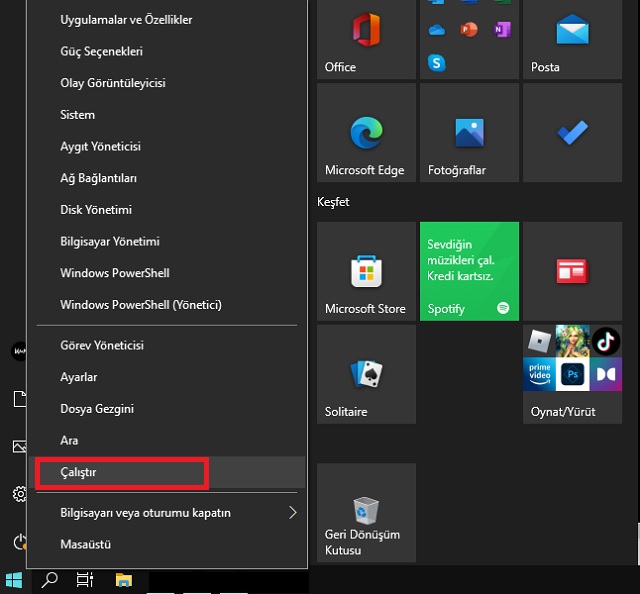
- Ardından açılan pencereye “cmd” yazın ve ‘Tamam’ butonuna tıklayın.
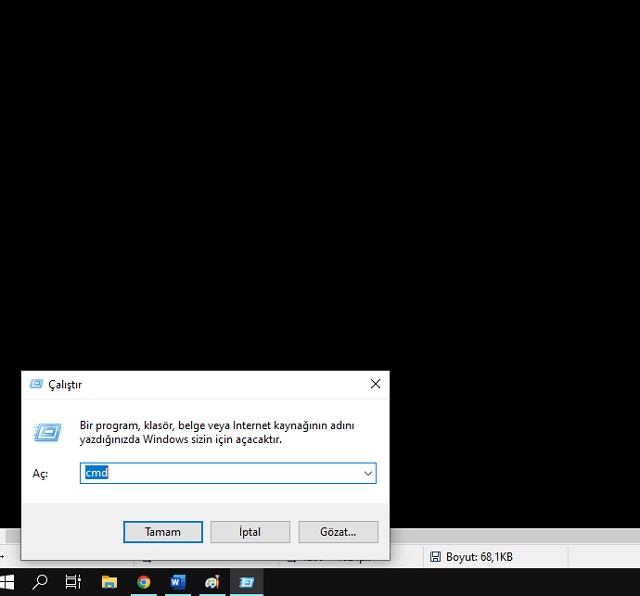
- Sonrasında açılan ekrana ipconfig /flushdns yazarak Enter tuşuna basmanız gerekiyor. DNS önbelleğinin tamamen temizlenmesi için bu işlemi birkaç kez tekrarlayabilirsiniz. Bu adımların ardından DNS önbelleğiniz temizlenmiş olacaktır.
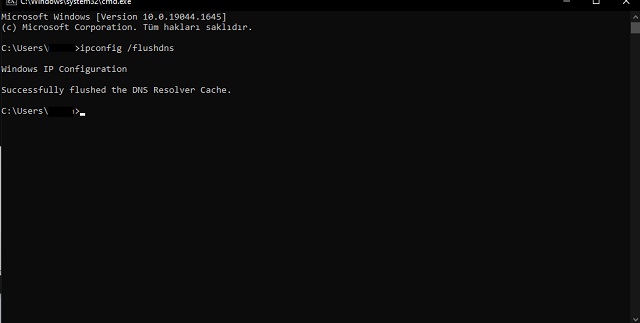
Google Chrome DNS Temizleme
Google Chrome tarayıcısı kendi DNS önbelleğini saklar. Chrome tarayıcısının DNS önbelleğini temizlemek için aşağıdaki atımları izleyebilirsiniz.
- Bu işlem için ilk olarak Google Chrome tarayıcısını açın.
- Ardından tarayıcının üstteki adres çubuğuna chrome://net-internals/#dns yazarak enter tuşuna basın ve açılan sayfada bulunan ‘Clear host cache’ butonuna tıklayın.
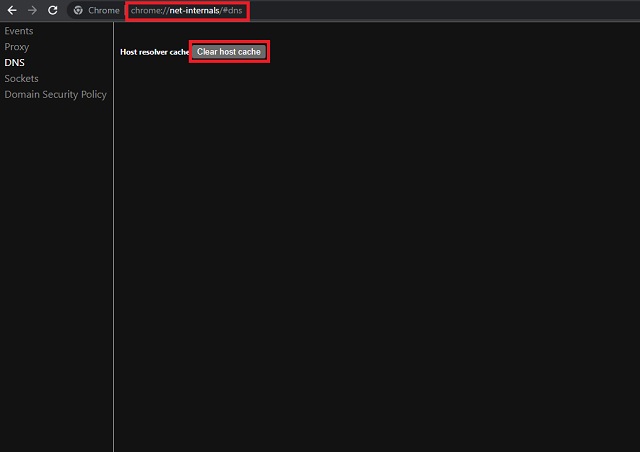
- Sonrasında aynı sayfanın sol kısmında bulunan ‘Sockets’ seçeneğine tıklamanız gerekiyor. Daha sonra karşınıza gelen ekranda ilk olarak ‘Close Idle Sockets’ butonuna tıklayın ve ardından ‘Flush Socket Pools’ butonuna tıklayın.
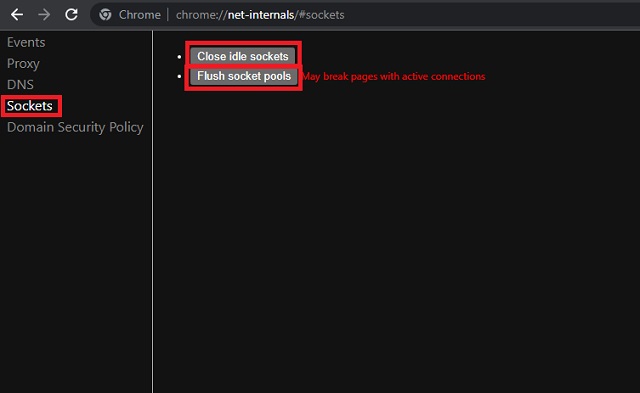
Tüm bu adımlardan sonra Google Chrome DNS önbelleği temizleme işleminiz tamamlanmış olacaktır.